了解如何將您的 iPhone 變成方便的互聯網熱點,使您能夠毫不費力地與其他設備共享互聯網連接。
Instant Hotspot 是 iPhone 和蜂窩 iPad 上的一項連續互通功能,它允許您可以將該設備用作 Mac、其他 iPhone 或 iPad 的互聯網熱點,而無需輸入 Wi-Fi 熱點密碼。
本教程將向您展示如何使用這項幾乎零額外費用的便捷功能配置。
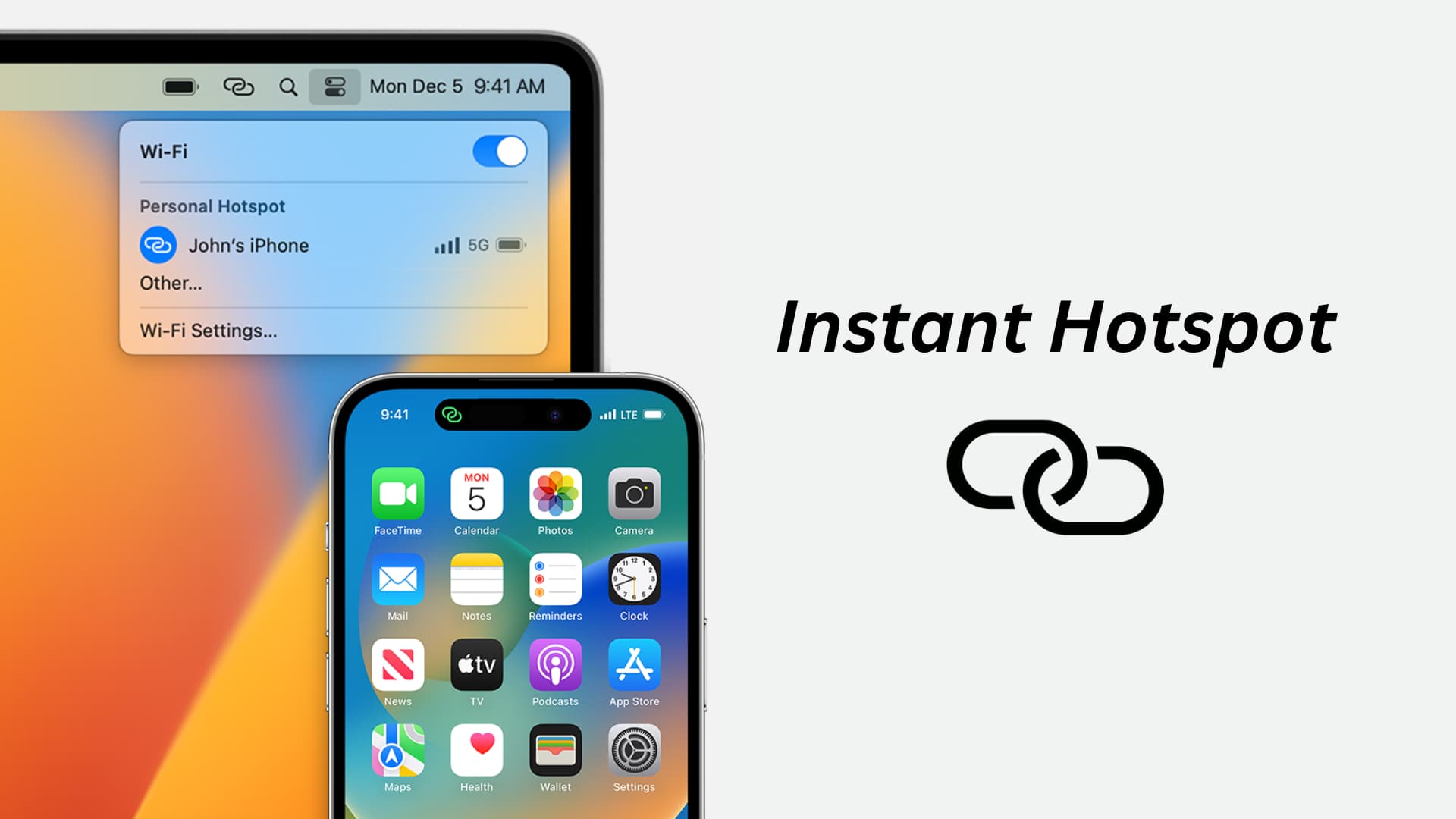
支持的設備
只要運行 iOS 8.1 或更高版本,這些設備就可以將其蜂窩數據共享為 Instant Hotspot:
iPhone 5 或更高版本 iPad mini 或更高版本的蜂窩網絡型號、iPad Air 或更高版本、iPad(第 4 代)或更高版本以及 iPad Pro 的所有型號iOS 8 或更高版本 2012 年推出的大多數 Mac 或更高版本運行 OS X Yosemite 或更高版本
設置 Instant Hotspot
設備)在附近(約 33 英尺或約 10 米內)。您的 iPhone 或 iPad 上必須有有效的蜂窩數據計劃。此外,您的移動運營商不應限制您使用個人熱點。大多數運營商沒有。在兩台設備(通過熱點共享互聯網的設備和將連接到熱點的設備)上打開藍牙 和Wi-Fi。確保兩台設備都使用相同的 Apple ID。如果不是,請了解如何註銷 Apple ID 並重新登錄。
如何使用 Instant Hotspot
設置好所有內容後,您可以將 Apple 設備連接到 iPhone 或移動 iPad Instant Hotspot 按照以下簡單步驟操作:
將 Mac 連接到 Instant Hotspot
單擊頂部菜單欄或控制中心中的 Wi-Fi 圖標。您還可以前往系統設置 > Wi-Fi。您會看到您的 iPhone 或移動 iPad 出現在個人熱點 標題下。單擊以加入其熱點。您不必輸入個人熱點密碼。 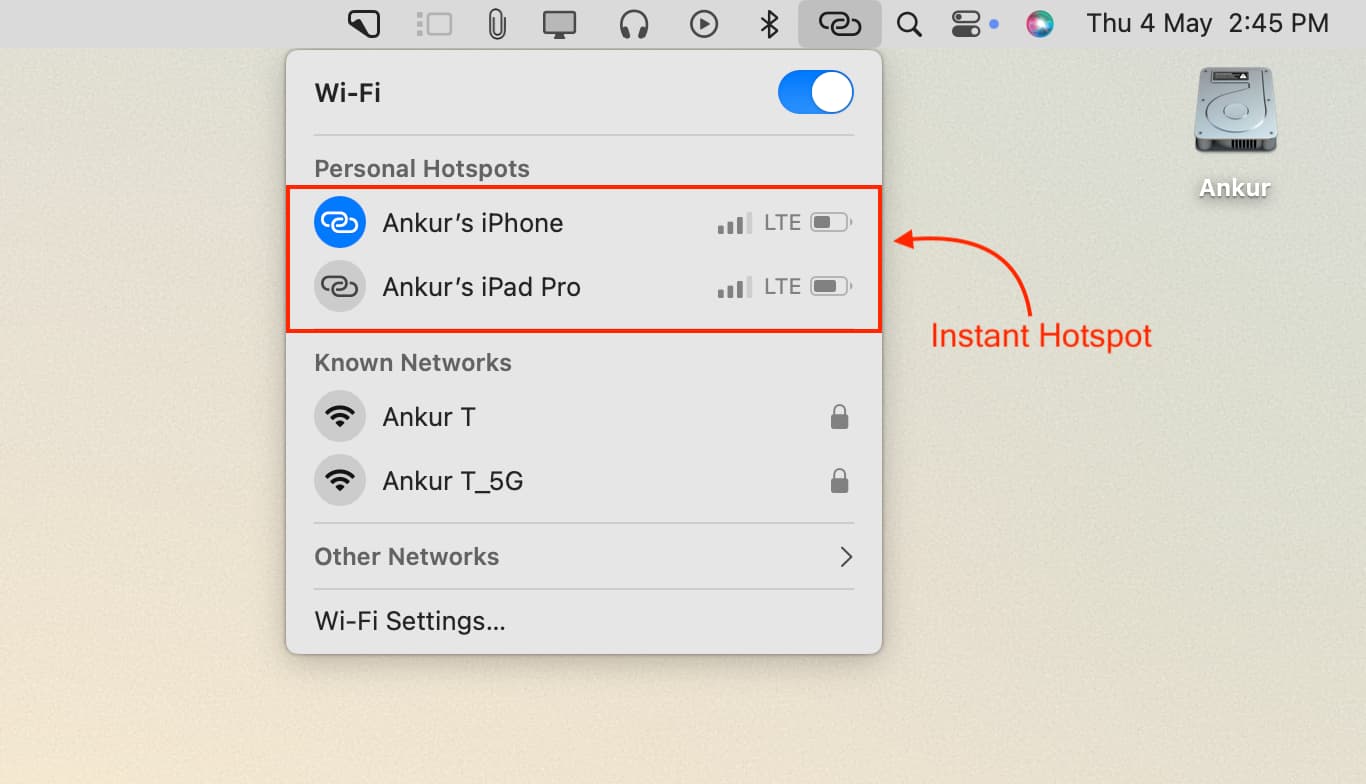
將 iOS 設備連接到 Instant Hotspot
在您的其他 iPhone、iPad 或 iPod touch 上打開設置應用。點按Wi-Fi。在個人熱點 標題下點按您的 iPhone 或移動 iPad 的名稱。此設備無需輸入密碼即可鎖定熱點。 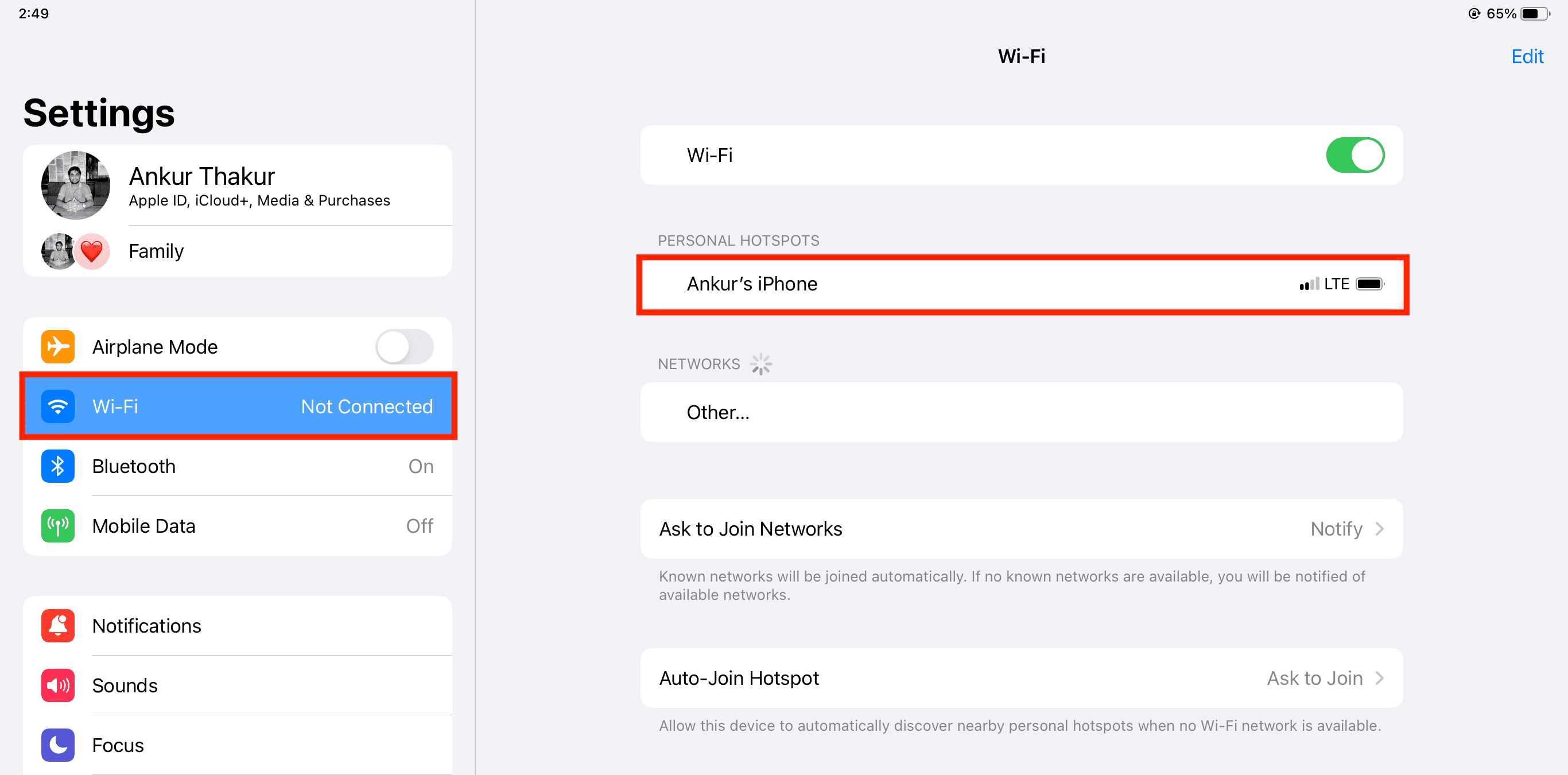
是否仍然要求輸入熱點密碼?
如果系統提示您輸入密碼,請確保您滿足上面分享的要求。
此外,您可以轉到iPhone/iPad 設置 > 個人熱點並啟用允許其他人加入。
停止您的 Mac 或其他 iOS 設備auto-joining Instant Hotspot
您可能會注意到,當其他已知 Wi-Fi 網絡不可用時,您的 Mac 或其他 iPhone/iPad 會自動加入 Instant Hotspot。如果您想停止這種情況,可以按照這些步驟操作。
查看下一步:

